|
п·о·р Обзоры Fallout 3 |
|||||
|---|---|---|---|---|---|
|
- В этой статье приведены наиболее распространённые ошибки запуска, совместимости и работоспособности Fallout 3 и возможные варианты их решения.
Прежде всего[]
- Помните, что «пиратские» версии Fallout 3 кроме нижеописанных могут иметь свои собственные проблемы. При возникновении ошибок после установки сторонних расширений обращайтесь к их авторам.
- Проверьте, соответствует ли конфигурация вашей системы минимальным системным требованиям игры. Возможно, пора обновить свой компьютер?
- Установите последнюю версию драйверов на ваши видео- и звуковую карту. Также установите свежие версии DirectX, .NET Framework, XLiveRedist (клиент Games for Windows LIVE) и VCRedist — часто ошибки запуска возникают именно из-за устаревших версий этих библиотек.
-
- Примечание: в комплекте с драйверами видеокарты, разработчиком которой является компания Asus, идут несколько разработанных Asus программ — в том числе и GamerOSD, приложение, разработанное для захвата и трансляции игрового видео. GamerOSD подменяет драйвер Ati/Nvidia своим собственным — как результат, игры, считывающие данные драйвера при загрузке (в том числе и Fallout 3), «не узнают» драйвер и запускают игру с минимальными настройками качества, а то и просто не запускаются. Настоятельно рекомендуется удалить GamerOSD.
Вылет при запуске или игра не запускается вообще[]
- Игра вылетает при попытке запуска, сообщение об ошибке на экран не выводится.
- Возможная причина: проблемы совместимости.
- Вариант решения: выделяем ярлык игры, вызываем контекстное меню и заходим в свойства. Переходим на вкладку «Совместимость», ставим галочку напротив «Запустить программу в режиме совместимости с», выбираем в выпадающем списке Windows 2000 в случае, если вы пользуетесь Windows XP, или Windows XP SP1/SP3 в случае, если вы пользуетесь Windows Vista.
- В Windows 7 режим совместимости не исправит проблему, необходимо либо обновить (переустановить) игру, либо установить обновления. d3dx9_38.dll или какие-либо другие d3dx9*.dll файлы не должны присутствовать в каталоге игры при использовании Windows 7 — удалите их, запустите игру.
- Вариант решения: если не помогло, то, возможно, выполнены настройки, вызывающие сбой. Удалите файл DocumentsMy GamesFallout 3 (или FalloutNV, если ошибка возникла в нём)fallout.ini. При последующем запуске программа создаст его автоматически.
- Вариант решения: если не помогло, то, возможно, библиотеки загружаются в неправильном порядке. Для решения этой проблемы можно либо отключить дополнения в лаунчере, либо отредактировать последовательность загрузки в файле fallout.ini. При этом основное правило: библиотеки FalloutNV должны стоять первыми. Кроме того, есть сторонняя, свободно распространяемая программа Fallout Mod Manager. Рекомендуется следующий метод: всё отключили, если работает, включайте дополнения по одному. В «Золотом издании» как в Steam версии, так и в коробочной нет возможности отключить дополнения через FalloutLauncher, только вручную или вышеупомянутой программой.
Примечание: в системе с двумя мониторами с разным разрешением придётся выключить один из них, нажав Windows+P и выбрав нужный пункт, иначе игра не запускается.
- Игра вылетает при старте новой игры.
- Возможная причина: неправильное использование игрой ядер процессора.
- Вариант решения: находим файл DocumentsMy GamesFallout3FALLOUT.INI, в нём в разделе [General] в строке bUseThreadedAI=0 меняем 0 на 1, далее добавляем строку (её в этом файле нет вообще) iNumHWThreads=2, сохраняем файл, запускаем игру.
- Возможная причина: не читается вступительный ролик, так как нет необходимых кодеков.
- Вариант решения: чтобы удостовериться, что проблема именно в этом, попытайтесь открыть любой .bik файл в директории игры Fallout 3DataVideo. Если файл открылся, то проходим мимо. Нет — устанавливаем любой кодек-пак, например этот.
- Возможная причина: какая-то проблема с библиотеками.
- Вариант решения: качаем этот архив, из него берём только файл d3d9.dll (106496 байт), кидаем его в корень папки игры, запускаем игру. Использовать вместе с первым решением из данного пункта (изменить fallout.ini).
- После запуска Fallout 3 вместо стартового меню появляется розовый экран.
-
- Возможная причина: повреждён или не найден файл Textures.bsa.
- Вариант решения: переустановите игру и дождитесь полного завершения установки (не завершайте процесс во время удаления временных файлов!).
Если предыдущий пункт не помог, возможно, на жёстком диске есть повреждённые сектора. Проверьте диск на наличие ошибок.
Если предыдущий пункт не помог, зайдите в папку с игрой, и убедитесь, что в папке Data отсутствуют каталоги с именами типа «<имя_папки>.bsa». Такое возможно при внештатном прерывании установки — файлы из временного каталога не перемещены на своё место. Другой вариант — сторонние DLC. Переместите содержимое каждого каталога «<имя_папки>.bsa» в корень папки Data. пустые «<имя_папки>.bsa» после этого можно удалить. - Также была выявлена экзотическая причина данного бага — в случае системы с двумя видеокартами инвертирование цветов проявляется из-за некачественного SLI CF мостика, или же из-за некачественного соединения. Почему-то именно в Fallout 3 это и проявляется, в среде ОС все в порядке.
- Ошибка «Приложению не удалось запуститься, поскольку d3dx9_38.dll не был найден».
-
- Возможная причина: установлена устаревшая версия DirectX.
- Вариант решения: обновите DirectX. В случае, если эта ошибка возникает на ОС Windows 7, можно найти и скачать файл d3dx9_38.dll и поместить его в папку с игрой. Обратите внимание, что искать этот файл следует в Интернете — d3dx9_38.dll из папки system32 на вашей Windows 7 не решит эту проблему. Более того, при использовании Windows 7 файла d3dx9_38.dll вообще не должно быть в папке — это приведёт к выпадению игры при старте без сообщения об ошибке; впрочем, в Windows 7 эта ошибка может появиться только на первых, непатченых версиях.
- Ошибка «Приложению не удалось запуститься, поскольку xlive.dll не был найден»/«Порядковый номер 5360 не найден в библиотеке DLL xlive.dll»
-
- Возможная причина: установлена устаревшая версия XLiveRedist (клиента Games for Windows LIVE).
- Вариант решения: обновите XLiveRedist с официального сайта Microsoft.
Вылет при начале новой игры или во время игры[]
- Ошибка «Приложение fallout3.exe выполнило недопустимую операцию и будет закрыто».
- Возможная причина: возможно, в папке с игрой отсутствует один из архивов с шейдерами.
- Вариант решения: открыть файл Мои документыMy GamesFallout3RendererInfo.txt. Найти параметр Shader Package и запомнить число x, которое стоит напротив него. Перейти в папку Fallout3DataShaders и убедиться, что в папке присутствует файл shaderpackage0x.sdp. Если его там нет, то просто скопировать любой другой файл из этой папки и переименовать в shaderpackage0x.sdp.
- Возможная причина: видеокарта или игра не поддерживает установленное разрешение.
- Вариант решения: удалить все файлы DocumentsMy GamesFallout 3 (или FalloutNV, если ошибка возникла в нём). Не удалять каталог Saves, это сохранённые игры. При последующем запуске программа создаст необходимые файлы автоматически. В лаунчере снять флаг «Показать все разрешения». Выбрать одно из стандартных разрешений.
- Периодически возникающая ошибка «Приложение fallout3.exe выполнило недопустимую операцию и будет закрыто».
-
- Возможная причина: декодер ffdshow из пакета кодеков K-Lite Codec Pack или любого другого.
- Вариант решения: зайдите в настройки кодека. Выберите DirectShow Control, найдите пункт Don’t use ffdshow in и нажимаем на кнопку Edit. В открывшемся меню выбирите «fallout3.exe».
- Периодически возникающая в случайных местах ошибка «Приложение fallout3.exe выполнило недопустимую операцию и будет закрыто».
-
- Возможная причина: что угодно.
- Вариант решения: установите официальный патч на игру. Хотя полностью избавится от выпадений на рабочий стол не удастся. Игровой движок Gamebryo не отличается стабильностью и часто допускает переполнения буфера игры.
- Вариант решения: перед запуском игры отключите все приложения, порождающие всплывающие сообщения и окна, либо выполните настройку подавляющую их. У антивирусных программ чаще всего есть так называемый «игровой» или «тихий» режим. Переключение окон — больное место игры.
- Ошибка «Инструкция по адресу „0x00xxxxxx“ обратилась к памяти по адресу „0x00xxxxxx“. Память не может быть „read“»
-
- Возможная причина: действия службы предотвращения выполнения данных (DEP).
- Вариант решения: добавьте fallout3.exe в исключения службы DEP. Вызовите контекстное меню на ярлыке «Мой компьютер» и перейдите в свойства. На вкладке «Дополнительно» нажмите на кнопку «Быстродействие», в открывшемся окне выберите вкладку «Предотвращение выполнения данных» и отметьте «Включить DEP для всех программ и служб, кроме выбранных ниже», и добавьте Fallout 3 путем нажатия на кнопку «Добавить».
Зависание в помещениях[]
Игра зависает в помещениях.
- Возможная причина: отсутствие поддержки игрой 4-ядерных процессоров.
- Вариант решения 1: принудительно ограничить количество обрабатывающих игру процессоров до двух. Для этого в ini-файлах FALLOUT.ini и FalloutPrefs.ini, которые находятся в папке по адресу Мои документыMy GamesFallout3FalloutPrefs, найдите строку bUseThreadedAI=0 и замените её на bUseThreadedAI=1, ниже этой строки допишите строчку (если её нет) iNumHWThreads=2, выглядит это примерно так:
[General]
…
bUseThreadedAI=1
iNumHWThreads=2
… - Вариант решения 2:
- Скачать библиотеку d3d9.dll, скопировать в папку с игрой (не обязательно, если начитает ругаться на d3d9.dll’, удалить его и попробовать запустить игру снова).
- В файле fallout.ini найти строки: SMainMenuMovieIntro=, SIntroSequence= и sIntroMovie=Fallout INTRO Vsk.bik.
- Удалить все 3 строки и сохранить файл.
- В папке по адресу Fallout3/Data/Video найти файл Fallout INTRO Vsk.bik и удалить. Запустить игру.
- Примечание: Fallout перед первым запуском автоматически настраивает качество изображения, исходя из параметров компьютера. Поэтому обратите внимание, что в папке по адресу Мои документыMy GamesFallout3 может быть несколько ini-файлов (например, high.ini или low.ini — они обозначают качество графики). В этом случае необходимо выбрать ini-файл, исходя из того, как игра запустится (если компьютер достаточно мощный, то скорее всего это high.ini, если средний, то medium.ini, и если низкое качество, то low.ini), заходим в соответствующий файл .ini и дописываем bUseThreadedAI=1
- iNumHWThreads=2
- именно друг под другом внизу, без лишних пробелов, именно в файле, соответствующему качеству видео
- Вариант решения 3: Если первые два решения не помогли, можно скачать Fallout Script Extender или FOSE. Программа, необходимая для работы модов, может помочь с зависаниями.
Внутриигровые ошибки[]
Персонаж игрока не может сдвинуться с места и способен только вращаться, приседать и менять положение камеры.
- Возможная причина: ошибка обработки скриптовой сцены. В игре есть ряд ключевых моментов, где автоматически запускается сценка на движке игры — на время сценки игрок лишается возможности двигаться.
- Вариант решения: вызвать консоль (~), и набрать команду enableplayercontrols. Это решение не поможет, если сцена является ключевой — персонаж лишь получает возможность двигаться. Без прохождения ключевых сцен, вероятнее всего, не удастся пройти основную линию сюжета.
- Вариант решения: загрузить сохранение в другой локации, оставить спутников за пределами локации. Сохраниться. Если не поможет, попробовать загрузить игру в оконном режиме — помогает при «зависании» в начале игры и спасает от «вылета» на финальном ролике.
ПРОБУЕМ ЭТОТ СПОСОБ ДЛЯ ЛЕЧЕНИЯ ЛАГОВ И ВЫЛЕТОВ
1.Откройте MSCONFIG. Чтобы сделать это, нажмите вместе кнопку Windows и кнопку R. В появившемся ОКНЕ напечатайте «msconfig» с кавычками. (Вы должны иметь права админа на своем компьютере ), 2. Нажмите вкладку BOOT.ini наверху и щелкните кнопкой «Дополнительно». 3. Поставьте «/MAXMEM» флажок и измените урегулирование на точно или меньше чем 2000 или меньше чем 4000 в зависимости от количества оперативки. (На XP «Максимальную Память» выбор называют «MAXMEM».) 4. Перезапустите свой компьютер.
Изменение разрешения на 16:9 и 16:10
В папке «Мои документыMy GamesFallout3», блокнотом открываете файл «FalloutPrefs.ini»,
Ищете две эти строчки:
iSize W=1680 *длина*
iSize H=1050 *высота
И меняете на нужное вам разрешение, сохраняете.
В этом же файле
Для тех у кого сглаживание не захотелось ставится делаем это в ручную заходим сюда My DocumentsMy GamesFallout3 открываем файл FalloutPrefs находим строчку iMultiSample=0, и меняем значение на 2,4 или8.
Q: Как включить сглаживание в игре?
A: Заходим в C:Documents and SettingsAdminМои документыMy GamesFallout3
Открываем файл FalloutPrefs.ini, немного опускаемся вниз, до заголовка [Display], там ищем iMultiSample, и вместо 0, ставим 2,4 или 8,по возможности вашей «машины». Сохраняем изменения, и радуемся четкой картинке без лесенок
Проверено, работает 100%
Q: Из игры изредка выкидывает
A: Выключите в опциях авто сохранение.
Эту глюк исправят ближайшим патчем.
Q: Не русифицируются субтитры
A: Возможны проблемы с запуском русских текстовых ресурсов. Если после установки и запуска русской версии игры вы видите на экране английский текст, запустите файл Fallout3Launcher.exe в каталоге установки игры, выберите в нем меню «Файлы» и поставьте флажок у файла russian.esp. Имейте в виду, что при установке английской версии этот файл в списке будет отсутствовать.
На момент подготовки этого документа файл Fallout3Launcher.exe не запоминал выбранные в нем в меню «Файлы» плагины (признанная специалистами Bethesda ошибка), поэтому в таком случае, возможно, чтобы избавиться от необходимости устанавливать флажок каждый раз, Вам придется внести в файлы My DocumentsMy GamesFallout3FalloutPrefs.ini и My DocumentsMy GamesFallout3FALLOUT.INI следующее изменение: STestFile2=russian.esp
Q: У меня перестала запускаться игра!!! Что мне делать?
A: Попробуйте удалить папку FallOut3 из папки Мои документы. Потом, при запуске игры, система снова создаст эту папку и все её файлы со стандартными параметрами…
Если вы хотите, чтобы сохранения остались то скопируйте их перед удалением, а потом после первого запуска игры вставьте их в ту же папку.
Q: Игра вылетает с ошибкой «Ошибка приложения Fallout3.exe..»
A: У вас, скорее всего:
a) стоит ассоциация расширения *.spd (дескриптор) в quicke time плеере (откройте папку, Fallout3DataShaders и посмотрите на значки). Если это так и есть — откройте QuickeTime Player-edit-preferences-quicketime preferences-file type- уберите флажок с Streaming/SPD Stream descriptor. Ну или попросту удалите QuickeTime Player (если он вам не нужен).
б) стоит ассоциация *.spd (дескриптор)с другим сторонним приложением… — следует найти и отключить.
Q: Выкидывает в Windows?
A: В свойствах ярлыка попробуйте поставить режим совместимости с Windows 2000.
Еще можно попробовать играть в оконном режиме.
Q: Где находятся сейфы от игры?
A: Мои документы>My Games>Fallout3>Saves.
Q: Проблемы со звуком — не слышно голосов в игре. Звук шипит и т.п.
A: Панель управления, Звуки и аудио устройства, Вкладка Аудио, Настройка, «Качество записи», передвинуть ползунок «Аппаратное ускорение» (верхний) в крайнее левое положение.
Q: Выкидывает с такой ошибкой «память не может бы read»
A: Ответ здесь.
Q: Fallout выкидывает по какой-либо непонятной причине
A: Надо смотреть лог ошибок Windows. Расположен он в ХР в меню Пуск-Стандартные-Служебные-Сведения о системе, там в самом низу Программная Среда — сообщения об ошибках Windows. В Win7 это находится в меню правой кнопки при нажатии на Мой Компьютер — Управление. Также, если лога событий не видно, то нужно проверить не отключена ли служба регистрации событий, в том же окне.
|
п·о·р Обзоры Fallout 3 |
|||||
|---|---|---|---|---|---|
|
- В этой статье приведены наиболее распространённые ошибки запуска, совместимости и работоспособности Fallout 3 и возможные варианты их решения.
Прежде всего[]
- Помните, что «пиратские» версии Fallout 3 кроме нижеописанных могут иметь свои собственные проблемы. При возникновении ошибок после установки сторонних расширений обращайтесь к их авторам.
- Проверьте, соответствует ли конфигурация вашей системы минимальным системным требованиям игры. Возможно, пора обновить свой компьютер?
- Установите последнюю версию драйверов на ваши видео- и звуковую карту. Также установите свежие версии DirectX, .NET Framework, XLiveRedist (клиент Games for Windows LIVE) и VCRedist — часто ошибки запуска возникают именно из-за устаревших версий этих библиотек.
-
- Примечание: в комплекте с драйверами видеокарты, разработчиком которой является компания Asus, идут несколько разработанных Asus программ — в том числе и GamerOSD, приложение, разработанное для захвата и трансляции игрового видео. GamerOSD подменяет драйвер Ati/Nvidia своим собственным — как результат, игры, считывающие данные драйвера при загрузке (в том числе и Fallout 3), «не узнают» драйвер и запускают игру с минимальными настройками качества, а то и просто не запускаются. Настоятельно рекомендуется удалить GamerOSD.
Вылет при запуске или игра не запускается вообще[]
- Игра вылетает при попытке запуска, сообщение об ошибке на экран не выводится.
- Возможная причина: проблемы совместимости.
- Вариант решения: выделяем ярлык игры, вызываем контекстное меню и заходим в свойства. Переходим на вкладку «Совместимость», ставим галочку напротив «Запустить программу в режиме совместимости с», выбираем в выпадающем списке Windows 2000 в случае, если вы пользуетесь Windows XP, или Windows XP SP1/SP3 в случае, если вы пользуетесь Windows Vista.
- В Windows 7 режим совместимости не исправит проблему, необходимо либо обновить (переустановить) игру, либо установить обновления. d3dx9_38.dll или какие-либо другие d3dx9*.dll файлы не должны присутствовать в каталоге игры при использовании Windows 7 — удалите их, запустите игру.
- Вариант решения: если не помогло, то, возможно, выполнены настройки, вызывающие сбой. Удалите файл DocumentsMy GamesFallout 3 (или FalloutNV, если ошибка возникла в нём)fallout.ini. При последующем запуске программа создаст его автоматически.
- Вариант решения: если не помогло, то, возможно, библиотеки загружаются в неправильном порядке. Для решения этой проблемы можно либо отключить дополнения в лаунчере, либо отредактировать последовательность загрузки в файле fallout.ini. При этом основное правило: библиотеки FalloutNV должны стоять первыми. Кроме того, есть сторонняя, свободно распространяемая программа Fallout Mod Manager. Рекомендуется следующий метод: всё отключили, если работает, включайте дополнения по одному. В «Золотом издании» как в Steam версии, так и в коробочной нет возможности отключить дополнения через FalloutLauncher, только вручную или вышеупомянутой программой.
Примечание: в системе с двумя мониторами с разным разрешением придётся выключить один из них, нажав Windows+P и выбрав нужный пункт, иначе игра не запускается.
- Игра вылетает при старте новой игры.
- Возможная причина: неправильное использование игрой ядер процессора.
- Вариант решения: находим файл DocumentsMy GamesFallout3FALLOUT.INI, в нём в разделе [General] в строке bUseThreadedAI=0 меняем 0 на 1, далее добавляем строку (её в этом файле нет вообще) iNumHWThreads=2, сохраняем файл, запускаем игру.
- Возможная причина: не читается вступительный ролик, так как нет необходимых кодеков.
- Вариант решения: чтобы удостовериться, что проблема именно в этом, попытайтесь открыть любой .bik файл в директории игры Fallout 3DataVideo. Если файл открылся, то проходим мимо. Нет — устанавливаем любой кодек-пак, например этот.
- Возможная причина: какая-то проблема с библиотеками.
- Вариант решения: качаем этот архив, из него берём только файл d3d9.dll (106496 байт), кидаем его в корень папки игры, запускаем игру. Использовать вместе с первым решением из данного пункта (изменить fallout.ini).
- После запуска Fallout 3 вместо стартового меню появляется розовый экран.
-
- Возможная причина: повреждён или не найден файл Textures.bsa.
- Вариант решения: переустановите игру и дождитесь полного завершения установки (не завершайте процесс во время удаления временных файлов!).
Если предыдущий пункт не помог, возможно, на жёстком диске есть повреждённые сектора. Проверьте диск на наличие ошибок.
Если предыдущий пункт не помог, зайдите в папку с игрой, и убедитесь, что в папке Data отсутствуют каталоги с именами типа «<имя_папки>.bsa». Такое возможно при внештатном прерывании установки — файлы из временного каталога не перемещены на своё место. Другой вариант — сторонние DLC. Переместите содержимое каждого каталога «<имя_папки>.bsa» в корень папки Data. пустые «<имя_папки>.bsa» после этого можно удалить. - Также была выявлена экзотическая причина данного бага — в случае системы с двумя видеокартами инвертирование цветов проявляется из-за некачественного SLI CF мостика, или же из-за некачественного соединения. Почему-то именно в Fallout 3 это и проявляется, в среде ОС все в порядке.
- Ошибка «Приложению не удалось запуститься, поскольку d3dx9_38.dll не был найден».
-
- Возможная причина: установлена устаревшая версия DirectX.
- Вариант решения: обновите DirectX. В случае, если эта ошибка возникает на ОС Windows 7, можно найти и скачать файл d3dx9_38.dll и поместить его в папку с игрой. Обратите внимание, что искать этот файл следует в Интернете — d3dx9_38.dll из папки system32 на вашей Windows 7 не решит эту проблему. Более того, при использовании Windows 7 файла d3dx9_38.dll вообще не должно быть в папке — это приведёт к выпадению игры при старте без сообщения об ошибке; впрочем, в Windows 7 эта ошибка может появиться только на первых, непатченых версиях.
- Ошибка «Приложению не удалось запуститься, поскольку xlive.dll не был найден»/«Порядковый номер 5360 не найден в библиотеке DLL xlive.dll»
-
- Возможная причина: установлена устаревшая версия XLiveRedist (клиента Games for Windows LIVE).
- Вариант решения: обновите XLiveRedist с официального сайта Microsoft.
Вылет при начале новой игры или во время игры[]
- Ошибка «Приложение fallout3.exe выполнило недопустимую операцию и будет закрыто».
- Возможная причина: возможно, в папке с игрой отсутствует один из архивов с шейдерами.
- Вариант решения: открыть файл Мои документыMy GamesFallout3RendererInfo.txt. Найти параметр Shader Package и запомнить число x, которое стоит напротив него. Перейти в папку Fallout3DataShaders и убедиться, что в папке присутствует файл shaderpackage0x.sdp. Если его там нет, то просто скопировать любой другой файл из этой папки и переименовать в shaderpackage0x.sdp.
- Возможная причина: видеокарта или игра не поддерживает установленное разрешение.
- Вариант решения: удалить все файлы DocumentsMy GamesFallout 3 (или FalloutNV, если ошибка возникла в нём). Не удалять каталог Saves, это сохранённые игры. При последующем запуске программа создаст необходимые файлы автоматически. В лаунчере снять флаг «Показать все разрешения». Выбрать одно из стандартных разрешений.
- Периодически возникающая ошибка «Приложение fallout3.exe выполнило недопустимую операцию и будет закрыто».
-
- Возможная причина: декодер ffdshow из пакета кодеков K-Lite Codec Pack или любого другого.
- Вариант решения: зайдите в настройки кодека. Выберите DirectShow Control, найдите пункт Don’t use ffdshow in и нажимаем на кнопку Edit. В открывшемся меню выбирите «fallout3.exe».
- Периодически возникающая в случайных местах ошибка «Приложение fallout3.exe выполнило недопустимую операцию и будет закрыто».
-
- Возможная причина: что угодно.
- Вариант решения: установите официальный патч на игру. Хотя полностью избавится от выпадений на рабочий стол не удастся. Игровой движок Gamebryo не отличается стабильностью и часто допускает переполнения буфера игры.
- Вариант решения: перед запуском игры отключите все приложения, порождающие всплывающие сообщения и окна, либо выполните настройку подавляющую их. У антивирусных программ чаще всего есть так называемый «игровой» или «тихий» режим. Переключение окон — больное место игры.
- Ошибка «Инструкция по адресу „0x00xxxxxx“ обратилась к памяти по адресу „0x00xxxxxx“. Память не может быть „read“»
-
- Возможная причина: действия службы предотвращения выполнения данных (DEP).
- Вариант решения: добавьте fallout3.exe в исключения службы DEP. Вызовите контекстное меню на ярлыке «Мой компьютер» и перейдите в свойства. На вкладке «Дополнительно» нажмите на кнопку «Быстродействие», в открывшемся окне выберите вкладку «Предотвращение выполнения данных» и отметьте «Включить DEP для всех программ и служб, кроме выбранных ниже», и добавьте Fallout 3 путем нажатия на кнопку «Добавить».
Зависание в помещениях[]
Игра зависает в помещениях.
- Возможная причина: отсутствие поддержки игрой 4-ядерных процессоров.
- Вариант решения 1: принудительно ограничить количество обрабатывающих игру процессоров до двух. Для этого в ini-файлах FALLOUT.ini и FalloutPrefs.ini, которые находятся в папке по адресу Мои документыMy GamesFallout3FalloutPrefs, найдите строку bUseThreadedAI=0 и замените её на bUseThreadedAI=1, ниже этой строки допишите строчку (если её нет) iNumHWThreads=2, выглядит это примерно так:
[General]
…
bUseThreadedAI=1
iNumHWThreads=2
… - Вариант решения 2:
- Скачать библиотеку d3d9.dll, скопировать в папку с игрой (не обязательно, если начитает ругаться на d3d9.dll’, удалить его и попробовать запустить игру снова).
- В файле fallout.ini найти строки: SMainMenuMovieIntro=, SIntroSequence= и sIntroMovie=Fallout INTRO Vsk.bik.
- Удалить все 3 строки и сохранить файл.
- В папке по адресу Fallout3/Data/Video найти файл Fallout INTRO Vsk.bik и удалить. Запустить игру.
- Примечание: Fallout перед первым запуском автоматически настраивает качество изображения, исходя из параметров компьютера. Поэтому обратите внимание, что в папке по адресу Мои документыMy GamesFallout3 может быть несколько ini-файлов (например, high.ini или low.ini — они обозначают качество графики). В этом случае необходимо выбрать ini-файл, исходя из того, как игра запустится (если компьютер достаточно мощный, то скорее всего это high.ini, если средний, то medium.ini, и если низкое качество, то low.ini), заходим в соответствующий файл .ini и дописываем bUseThreadedAI=1
- iNumHWThreads=2
- именно друг под другом внизу, без лишних пробелов, именно в файле, соответствующему качеству видео
- Вариант решения 3: Если первые два решения не помогли, можно скачать Fallout Script Extender или FOSE. Программа, необходимая для работы модов, может помочь с зависаниями.
Внутриигровые ошибки[]
Персонаж игрока не может сдвинуться с места и способен только вращаться, приседать и менять положение камеры.
- Возможная причина: ошибка обработки скриптовой сцены. В игре есть ряд ключевых моментов, где автоматически запускается сценка на движке игры — на время сценки игрок лишается возможности двигаться.
- Вариант решения: вызвать консоль (~), и набрать команду enableplayercontrols. Это решение не поможет, если сцена является ключевой — персонаж лишь получает возможность двигаться. Без прохождения ключевых сцен, вероятнее всего, не удастся пройти основную линию сюжета.
- Вариант решения: загрузить сохранение в другой локации, оставить спутников за пределами локации. Сохраниться. Если не поможет, попробовать загрузить игру в оконном режиме — помогает при «зависании» в начале игры и спасает от «вылета» на финальном ролике.
ПРОБУЕМ ЭТОТ СПОСОБ ДЛЯ ЛЕЧЕНИЯ ЛАГОВ И ВЫЛЕТОВ
1.Откройте MSCONFIG. Чтобы сделать это, нажмите вместе кнопку Windows и кнопку R. В появившемся ОКНЕ напечатайте «msconfig» с кавычками. (Вы должны иметь права админа на своем компьютере ), 2. Нажмите вкладку BOOT.ini наверху и щелкните кнопкой «Дополнительно». 3. Поставьте «/MAXMEM» флажок и измените урегулирование на точно или меньше чем 2000 или меньше чем 4000 в зависимости от количества оперативки. (На XP «Максимальную Память» выбор называют «MAXMEM».) 4. Перезапустите свой компьютер.
Изменение разрешения на 16:9 и 16:10
В папке «Мои документыMy GamesFallout3», блокнотом открываете файл «FalloutPrefs.ini»,
Ищете две эти строчки:
iSize W=1680 *длина*
iSize H=1050 *высота
И меняете на нужное вам разрешение, сохраняете.
В этом же файле
Для тех у кого сглаживание не захотелось ставится делаем это в ручную заходим сюда My DocumentsMy GamesFallout3 открываем файл FalloutPrefs находим строчку iMultiSample=0, и меняем значение на 2,4 или8.
Q: Как включить сглаживание в игре?
A: Заходим в C:Documents and SettingsAdminМои документыMy GamesFallout3
Открываем файл FalloutPrefs.ini, немного опускаемся вниз, до заголовка [Display], там ищем iMultiSample, и вместо 0, ставим 2,4 или 8,по возможности вашей «машины». Сохраняем изменения, и радуемся четкой картинке без лесенок
Проверено, работает 100%
Q: Из игры изредка выкидывает
A: Выключите в опциях авто сохранение.
Эту глюк исправят ближайшим патчем.
Q: Не русифицируются субтитры
A: Возможны проблемы с запуском русских текстовых ресурсов. Если после установки и запуска русской версии игры вы видите на экране английский текст, запустите файл Fallout3Launcher.exe в каталоге установки игры, выберите в нем меню «Файлы» и поставьте флажок у файла russian.esp. Имейте в виду, что при установке английской версии этот файл в списке будет отсутствовать.
На момент подготовки этого документа файл Fallout3Launcher.exe не запоминал выбранные в нем в меню «Файлы» плагины (признанная специалистами Bethesda ошибка), поэтому в таком случае, возможно, чтобы избавиться от необходимости устанавливать флажок каждый раз, Вам придется внести в файлы My DocumentsMy GamesFallout3FalloutPrefs.ini и My DocumentsMy GamesFallout3FALLOUT.INI следующее изменение: STestFile2=russian.esp
Q: У меня перестала запускаться игра!!! Что мне делать?
A: Попробуйте удалить папку FallOut3 из папки Мои документы. Потом, при запуске игры, система снова создаст эту папку и все её файлы со стандартными параметрами…
Если вы хотите, чтобы сохранения остались то скопируйте их перед удалением, а потом после первого запуска игры вставьте их в ту же папку.
Q: Игра вылетает с ошибкой «Ошибка приложения Fallout3.exe..»
A: У вас, скорее всего:
a) стоит ассоциация расширения *.spd (дескриптор) в quicke time плеере (откройте папку, Fallout3DataShaders и посмотрите на значки). Если это так и есть — откройте QuickeTime Player-edit-preferences-quicketime preferences-file type- уберите флажок с Streaming/SPD Stream descriptor. Ну или попросту удалите QuickeTime Player (если он вам не нужен).
б) стоит ассоциация *.spd (дескриптор)с другим сторонним приложением… — следует найти и отключить.
Q: Выкидывает в Windows?
A: В свойствах ярлыка попробуйте поставить режим совместимости с Windows 2000.
Еще можно попробовать играть в оконном режиме.
Q: Где находятся сейфы от игры?
A: Мои документы>My Games>Fallout3>Saves.
Q: Проблемы со звуком — не слышно голосов в игре. Звук шипит и т.п.
A: Панель управления, Звуки и аудио устройства, Вкладка Аудио, Настройка, «Качество записи», передвинуть ползунок «Аппаратное ускорение» (верхний) в крайнее левое положение.
Q: Выкидывает с такой ошибкой «память не может бы read»
A: Ответ здесь.
Q: Fallout выкидывает по какой-либо непонятной причине
A: Надо смотреть лог ошибок Windows. Расположен он в ХР в меню Пуск-Стандартные-Служебные-Сведения о системе, там в самом низу Программная Среда — сообщения об ошибках Windows. В Win7 это находится в меню правой кнопки при нажатии на Мой Компьютер — Управление. Также, если лога событий не видно, то нужно проверить не отключена ли служба регистрации событий, в том же окне.
Несмотря на то, что с момента выхода Fallout 3 прошло уже больше 10 лет, она до сих пор пользуется немалой популярностью. Правда, есть у этой RPG и один существенный недостаток – ее техническая реализация. Так, например, Fallout 3 вылетает, портя тем самым все удовольствие от игрового процесса. К счастью, решить эту проблему можно, и о том, как сделать это, пойдет речь в данной статье.
Первое, что нужно сделать

Прежде, чем приступать к более серьезным способам устранения вылетов, сделайте несколько простых вещей:
- Убедитесь в том, что ваш компьютер подходит под минимальные системные требования Fallout 3.
- Скачайте и установите последнюю версию драйвера для видеокарты.
- Обновите DirectX.
- Установите Microsoft Visual C++ и NET Framework, если они отсутствуют на вашем компьютере.
- Проверьте свой ПК на вирусы.
- Проведите профилактику жесткого диска (поиск ошибок, дефрагментация и т. д.)
 Вам будет интересно:Моторное масло «Петро-Канада» 5W30: отзывы, характеристики и особенности
Вам будет интересно:Моторное масло «Петро-Канада» 5W30: отзывы, характеристики и особенности
Кроме того, желательно удалить или хотя бы отключить все сторонние программы. Так вы сможете убедиться, что ни одна из них не мешает нормальной работе игры.
Windows 10
 Вам будет интересно:Краткий обзор Audi A3 Sedan
Вам будет интересно:Краткий обзор Audi A3 Sedan
Учитывая внушительный возраст игры, неудивительно, что она плохо работает на современных операционных системах. В частности, Fallout 3 вылетает на Windows 10 чуть ли не у каждого второго обладателя этой ОС. Исправить данную проблему весьма сложно, но вы можете попытаться сделать следующее:
- Запустите игру в режиме совместимости с Windows XP. Если это не поможет, попробуйте вариант с «Вистой».
- Используйте оконный режим.
- Запустите Fallout 3 от имени администратора.
Также, если вы используете пиратскую версию игры, попробуйте скачать и протестировать другой репак.
Проблемы с многоядерными процессорами
Еще одна проблема, вытекающая из преклонного возраста игры. Так, довольно часто Fallout 3 вылетает из-за того, что попросту не умеет работать с многоядерными процессорами. Кстати, это же является причиной внезапных зависаний и «тормозов».
Благо, исправить данную проблему несложно. Для этого:
- Пройдите в директорию «ДокументыMy GamesFallout 3».
- Найдите файл Fallout.ini и откройте его при помощи блокнота.
- Отыщите строку «bUseThreadedAI=0» (она расположена в категории «General»). Измените значение «0» на «1».
- Добавьте в файл новую строку «iNumHWThreads=2».
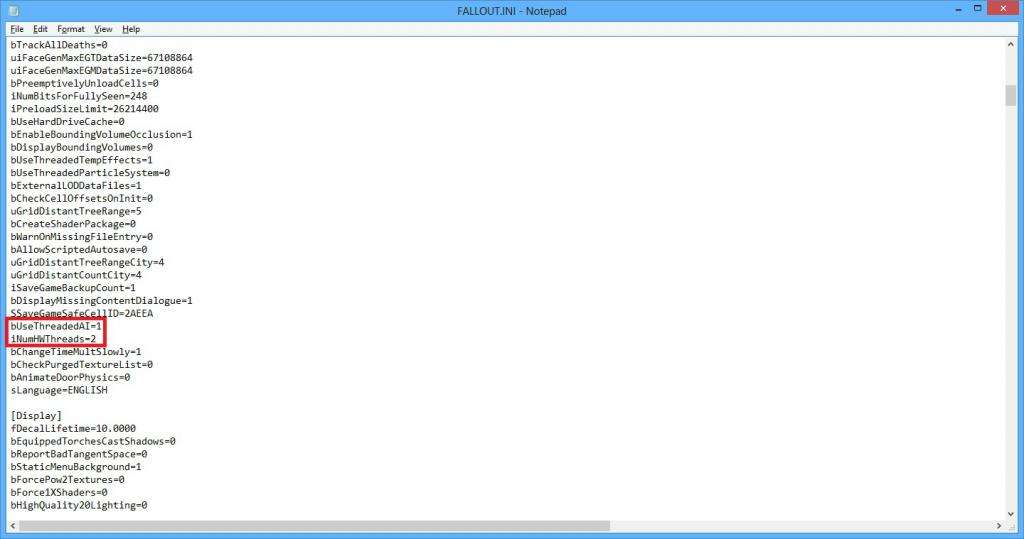
- Закройте документ, предварительно сохранив изменения.
Теперь, благодаря проделанным манипуляциям, игра поймет, что у вашего процессора больше одного ядра и начнет работать корректно.
Вылет без ошибки
Причина этой неполадки чаще всего кроется в проблемах с модами. Соответственно, если вы устанавливали какие-либо модификации, вам нужно удалить их, а затем попробовать запустить игру.
Кроме того, убедитесь в том, что у вас установлены все дополнения. Дело в том, что многие моды, при отсутствии DLC, работают некорректно и Fallout 3 вылетает.
Также внимательно прочитайте инструкции к тем модификациям, которые вы используете. Многие из них требуют установки дополнительного программного обеспечения.
Ошибка «d3dx9_38.dll не был найден»
Для того чтобы исправить данную неполадку, вам нужно обновить DirectX, предварительно скачав установочные файлы с официального сайта «Майкрософт». Обязательно дождитесь окончания процесса инсталляции, а затем перезагрузите компьютер и попробуйте запустить игру.
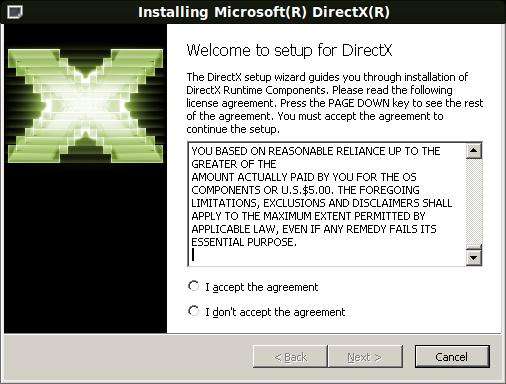
Помимо этого, проблема может возникать у обладателей Windows XP без третьего сервис пака. Для устранения нужно либо установить Service Pack 3, либо скачать файл «d3dx9_38.dll», а затем поместить его в папку с игрой и в директорию «Windowssystem32».
Ошибка «xlive.dll»
Такая ошибка хоть и редко, но появляется в том случае, когда Fallout 3 вылетает при новой игре. Причина ее достаточно банальна – отсутствие специальной программы под названием Games for Windows Live. Для исправления ошибки вам нужно скачать данную утилиту с официального сайта.
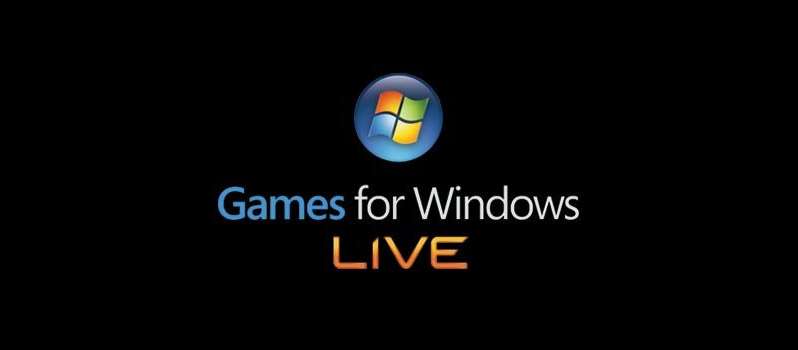
Здесь надо сказать, что GFWL – это устаревшая программа, которая больше не поддерживается разработчиками. Так что, если вы не хотите засорять свой компьютер ненужными приложениями, вы можете отдельно скачать файл «xlive.dll» и поместить его в директорию с игрой.
Ошибка «Fallout3.exe…»
Довольно редкое явление, но упомянуть о нем тоже надо. Ошибка возникает из-за того, что у вас выставлена ассоциация какой-то программы с файлами, имеющими расширение SPD. В итоге это приводит к тому, что Fallout 3 вылетает при начале игры.
В большинстве случаев SPD ассоциируются с программой QuickTime Player. Соответственно, для устранения проблемы вам нужно либо удалить данную утилиту, либо запустить ее и сделать следующее:
- Откройте категорию «Edit» в главном меню программы.
- Перейдите в раздел «Preferences – QuickTime Preferences».
- Откройте вкладку «File Types».
- Уберите галочку с параметра «SPD Stream descriptor».
- Далее вам нужно сохранить изменения и попробовать запустить игру.
Проблемы со скриптами
Суть этой проблемы заключается в том, что Fallout 3 вылетает в тех местах, где должны начинаться заскриптованные сцены. Например, это может случиться во время родов, дня рождения главного героя, экзамена на «КОЗУ» и так далее.
Лучшим вариантом решения данной неисправности является полная переустановка игры. Однако если это вам не помогает, попробуйте сделать так:
- Отключите антивирус.
- Скачайте программу Fallout Script Extender и установите ее.
- Запустите игру через FOSE.
Кроме того, иногда решить проблему помогает установка официального патча 1.7.
Ошибка «Память не может быть read»
С таким сообщением Fallout 3 вылетает при начале новой игры. Чтобы это исправить, вам нужно отключить службу DEP, воспользовавшись настройками Windows.
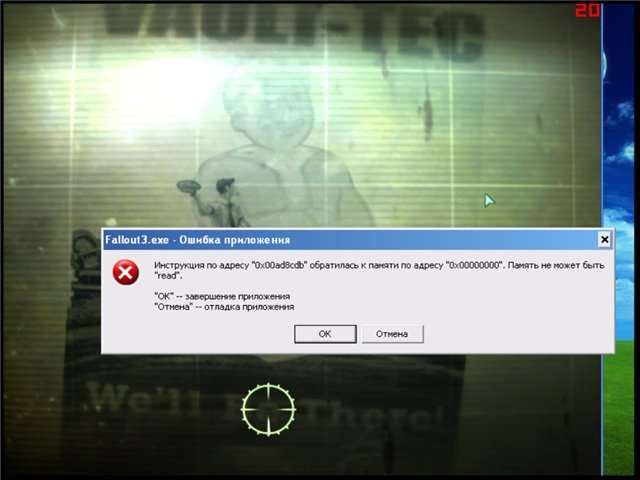
Помимо этого, к возникновению ошибки может приводить то, что игра не умеет использовать больше 2 Gb ОЗУ. Лечится это при помощи программы Explorer Suite. Вам нужно запустить утилиту, указать в ней путь к файлу «Fallout3.exe» и выставить для него параметр «Использование дополнительной памяти».
Розовый экран
Может возникать из-за неправильной установки игры. Для устранения неполадки вам нужно переустановить Fallout 3, обязательно дождавшись полного завершения данной операции.
Кроме того, к проблеме может привести использование разрешения экрана, неподдерживаемого игрой. Просто попробуйте использовать настройки, предлагаемые Fallout 3 по умолчанию.
- Гайды
- 5
При запуске fallout 3 игра вылетает и пишет обнаружена ошибка
Читайте также:
комментариев 5
- Комментарии5
- Пингбэки0
-
Tiana:
«Почему игра вылетает на рабочий стол?» – этот вопрос уже давно не дает покоя большинству игроков Fallout 3. Сегодня мы попытаемся выяснить основные причины вылета Fallout 3 и разберем возможные ошибки при запуске игры.
Итак, поехали!
Что стоит сделать, прежде всего.
Проверьте, соответствует ли конфигурация вашей системы официальным требованиям. Возможно, пора сделать upgrade?
Установите последнюю версию драйверов на ваше оборудование. Также установите свежие версии DirectX, .NET Framework, XLiveRedist (Клиент Games for Windows LIVE) и VCRedist, часто ошибки возникают именно из-за этих библиотек. Если у вас видеокарта от Asus, проверьте установелнны ли приложения ASUS SMART DOKTOR, REGISTRED ONLINE и GAMERS OSD. Если это так, удалите их =)

Если Fallout 3 вылетает при запуске.
Fallout 3 вылетает без ошибки
Выделяем ярлык игры, вызываем контекстное меню и заходим в свойства. Переходим на вкладку «Совместимость», ставим галочку напротив «Запустить программу в режиме совместимости с», выбираем в выпадающем списке Windows 2000. Пробуем запустить.
Если запускаем Fallout3 и видим розовый экран
Скорее всего, розовый экран связан с неправильной установкой игры, а именно с файлом textures.bsa. Переустановите игру и дождитесь полного завершения установки (Ни в коем случае не завершайте процесс во время удаления временных файлов!).
Если не помогло, возможно на жестком диске есть поврежденные сектора. Проверьте диск на наличие ошибок.
Ошибка «Приложению не удалось запуститься, поскольку d3dx9_38.dll не был найден»
Скорее всего, установлена устаревшая версия DirectX. Обновите DirectX и попробуйте запустить игру.
Ошибка «Приложению не удалось запуститься, поскольку xlive.dll не был найден» или «Порядковый номер 5360 не найден в библиотеке DLL xlive.dll»
Скачайте и установите новую версию XLiveRedist.msi (Games for Windows LIVE) с официального сайта Microsoft.
“Ошибка приложения Fallout3.exe… AppName: fallout3.exe AppVer: 1.0.0.xx ModName: fallout3.exe ModVer: 1.0.0.xx Offset: 00xxxxxx…”
Возможно, у вас стоит ассоциация файлов с расширением *.spd с какой-то программой. Чаще всего такие файлы ассоциируются с QuickTime, если это ваш случай (файлы можно посмотреть в Fallout 3DataShaders), выполните следующие действия:
Откройте QuickTime Player, далее идем в Edit->Preferences->QuickTime Preferences->File type. Убираем галочку с Streaming/SPD Stream descriptor. OK. Теперь пробуем запустить игру. Если у вас не установлен QuickTime, проверьте, возможно, какое-то другое приложение ассоциировано с spd файлами?
Если Fallout 3 вылетает при начале новой игры или во время самой игры.
Ошибка «Приложение fallout3.exe выполнило недопустимую операцию и будет закрыто»
Возможно, в папке с игрой отсутствует один из архивов с шейдерами. Откройте файл «Мои документыMy GamesFallout3RendererInfo.txt». Найдите там параметр Shader Package и запомните число x, которое стоит напротив него. Теперь идем в «Fallout3DataShaders» и смотрим, есть ли там файл shaderpackage0x.spd? Если нет, то копируем любой другой файл из этой папки и переименовываем его в shaderpackage0x.sdp.
Если у вас установлен набор кодеков на подобии K-Lite Codec Pack, одной из причин вылета может быть ffdshow.
Зайдите в настройку кодека. Выберете DirectShow Control. Находим «don’t use ffdshow in» и нажимаем на кнопку edit. Открываем папку с Fallout 3, выбираем fallout3.exe и жмем OK.
Ошибка «Инструкция по адресу “0x00xxxxxx” обратилась к памяти по адресу “0x00xxxxxx”. Память не может быть “read”»
Попробуйте отключить службу DEP в Windows.
Для XP:
Включите отображение скрытых системных файлов и найдите на системном диске файл boot.ini. Откройте его и установите значение noexecute=AlwaysOff. У вас должно получиться примерно следующие:
[operating systems]
multi(0)disk(0)rdisk(0)partition(1)WINDOWS=”Microsoft Windows XP Professional RU” /noexecute=AlwaysOff /nopae /fastdetect
Перезагружаемся.
Для Vista и Win7:
Нажимаем сочетание клавиш Win+R или находим в пуске «Выполнить». Пишем cmd, жмем Enter. Вводим команду «bcdedit.exe /set {current} nx AlwaysOff» и жмем Enter. Если вы всё сделали правильно, появится сообщение «Операция успешно завершена». Перезагружаемся.
Если Fallout 3 виснет в помещениях
Чаще всего эта проблема проявляется на 4-х ядерных процессорах. Попробуйте следующие:
Если у вас Windows XP, установите обновление WindowsXP-KB896256-v4-x86-RUS, оно решает проблему со снижением производительности системы на некоторых процессорах.
В *.ini файлах FALLOUT и FalloutPrefs, которые находятся по адресу “Мои документыMy GamesFallout3” найдите строку bUseThreadedAI=0 и замените её на bUseThreadedAI=1, ниже этой строки допишите строчку iNumHWThreads=2, выглядит это примерно так:
[General]
…
bUseThreadedAI=1
iNumHWThreads=2
…
Это должно решить проблему с зависанием Fallout 3 в зданиях и прочих помещениях. -
Видео по Fallout:
-
Видео по Fallout:
-
Видео по Fallout:
-
Видео по Fallout:
Добавить комментарий
Панель управления
Новости Fallout
Новые комментарии
Fallout 3 — известная видеоигра, в которую можно играть на ПК с Windows. На ПК многие люди играют в Fallout 3. Однако у многих пользователей возникают проблемы с игрой в Windows 11. Эта проблема также присутствовала в Windows 10. Это связано с тем, что игра несовместима с самой последней версией Windows. Из-за этого многие пользователи сообщают следующее: Fallout 3 не запускается в Windows 11 или продолжает выходить сам по себе.
Fallout 3 — третье дополнение к серии Fallout, выпущенное Bethesda в 2008 году. Таким образом, игра предшествовала Windows 7 и 10 и в первую очередь была разработана для Vista. Таким образом, Fallout 3 не всегда работает, когда некоторые игроки пытаются играть в нее в Windows 11. Кроме того, у некоторых игроков Fallout 3 Windows 11 вылетает, когда они нажимают «Новый» в игре.
Если вы столкнулись с этими проблемами при игре в Fallout 3 в Windows 11, вам не о чем беспокоиться, так как в этой статье мы предоставим некоторые исправления.
1. Проблемы с видеокартой
Основная причина сбоя любой игры обычно связана с настройками видео, другими словами, с настройками графики вашей игры Fallout 3.
Если у вас есть ПК, соответствующий минимальным системным требованиям, вам придется понизить графику. К сожалению, это также может привести к сбою, если ваш графический драйвер устарел.
2. Несовместимая ОС Windows
Fallout 3 — игра, разработанная для Windows 7; следовательно, игра будет несовместима на ПК с Windows 11.
3. Устаревшая игра Fallout 3
Использование устаревшей версии игры Fallout 3 на ПК с Windows 10 может привести к сбою игры во время игры.
4. Функция автосохранения включена
Если вы сохраняете сохранения в игре Fallout 3 в облаке Steam, вы можете увидеть сбой игры.
5. Конфликт с программным обеспечением Windows Live
Программное обеспечение Windows Live, установленное на вашем компьютере, может помешать вам играть в игру Fallout 3.
Fallout 3 работает на Windows 11?
Если вы посмотрите на веб-страницу Fallout 3 в Steam, вы заметите, что Fallout 3 не оптимизирован для Windows 7 и более поздних версий. Но вы все равно можете найти способ воспроизвести ее на своем компьютере с Windows 11, изменив совместимость с Windows 11.
Что делать, если Fallout 3 продолжает падать в Windows 10/11?
1. Запустите Fallout 3 в режиме совместимости
- Откройте проводник с помощью Windowsклавиши + Eгорячая клавиша для него.
- Откройте папку Steam Fallout 3 в проводнике, используя этот путь:
C:Program Files (x86)SteamsteamappscommonFallout 3 - Затем щелкните правой кнопкой мыши файл Fallout 3 EXE, чтобы выбрать «Свойства».

- Затем выберите вкладку «Совместимость» в окне свойств игры.
- Выберите для параметра Запустить эту программу в режиме совместимости.
- Затем выберите Windows XP (Service Pack 3) в раскрывающемся меню платформы.

- Кроме того, установите флажок «Выполнять эту программу от имени администратора».
- Нажмите «Применить», чтобы сохранить настройки, и нажмите кнопку «ОК», чтобы выйти.
Когда Fallout 3 не работает в Windows 11, часто это проблема совместимости, которую можно решить с помощью режима совместимости. Однако, если ваш Fallout 3 по-прежнему дает сбой, попробуйте следующее исправление.
2. Установите Windows Game Live
- Введите Games for Windows Live в Google, как показано ниже.
- Затем щелкните ссылку GFWL — Microsoft в верхней части результатов поиска. (при этом будет загружен установщик Games for Windows Live)

- Откройте папку, в которую загружены игры для Windows Live.
- Затем щелкните gfwlivesetup.exe, чтобы открыть программу установки этого программного обеспечения, и следуйте инструкциям на экране.

- Запустите программное обеспечение Games for Windows Live после его установки и подождите, пока оно загрузит все необходимые дополнительные файлы.
3. Проверьте, нужно ли вам обновить драйвер видеокарты.
Игры — это приложения с интенсивным использованием графического процессора, поэтому любые проблемы с вашими видеодрайверами приведут к ужасному игровому процессу или даже к ошибкам во время игры.
При этом, если во время игры в Fallout 3 вы столкнулись с чем-либо из вышеперечисленного, как можно скорее обновите графические драйверы.
Самый быстрый способ сделать это — использовать специальное средство обновления драйверов, такое как DriverFix, поскольку оно гарантирует наличие последних версий драйверов для вашего текущего оборудования.
Этот продукт очень легкий и найдет все ваши устаревшие, сломанные или отсутствующие драйверы в течение нескольких секунд после сканирования вашего ПК.
Попробуйте каждое из вышеперечисленных исправлений (не утруждайте себя переходом к следующему, если вы удовлетворены его использованием). Это некоторые из вероятных разрешений, которые запустят Fallout 3, поэтому вы сможете играть в игру на Windows 11.
Были ли вышеуказанные решения эффективными? Дайте нам знать в комментариях ниже.
Содержание
- Решение проблемы с запуском Fallout 3 в Windows 10
- Способ 1: Редактирование файла конфигурации
- Способ 2: GFWL
- Другие способы
- Вопросы и ответы

Многие игроки Fallout 3, которые перешли на Windows 10, столкнулись с проблемой запуска данной игры. Наблюдается она и в других версиях ОС, начиная с Виндовс 7.
Есть несколько причин, по которым игра может не запускаться. В данной статье будут подробно рассмотрены различные способы решения этой проблемы. В большинстве случаев, их нужно будет применять комплексно.
Способ 1: Редактирование файла конфигурации
Если у вас установлен Fallout 3 и вы его запускали, то возможно игра уже создала необходимые файлы и вам просто нужно отредактировать пару строк.
- Перейдите по пути
ДокументыMy GamesFallout3
или в корневую папку
…SteamsteamappscommonFallout3 goty Fallout3 - Кликните правой кнопкой мыши на файл FALLOUT.ini выберите «Открыть».
- Файл конфигурации должен открыться в «Блокноте». Теперь найдите строку
bUseThreadedAI=0и смените значение с 0 на 1. - Кликните Enter для создания новой строки и напишите
iNumHWThreads=2. - Сохраните изменения.


Если по каким-то причинам у вас нет возможности отредактировать файл конфигурации игры, то можно закинуть уже отредактированный объект в нужную директорию.
- Скачайте архив с нужными файлами и распакуйте его.
- Скопируйте файл конфигурации в
ДокументыMy GamesFallout3
или в
…SteamsteamappscommonFallout3 goty Fallout3 - Теперь переместите d3d9.dll в
…SteamsteamappscommonFallout3 goty
Скачать Intel HD graphics Bypass package

Способ 2: GFWL
Если у вас не установлена программа Games for Windows LIVE, скачайте её с официального сайта и инсталлируйте.
Скачать Games for Windows LIVE
В другом случае нужно переустановить софт. Для этого:
- Вызовите контекстное меню на значке «Пуск».
- Выберите «Программы и компоненты».
- Найдите Games for Windows LIVE, выделите её и кликните кнопку «Удалить» на верхней панели.
- Дождитесь деинсталляции.
- Теперь нужно очистить реестр. Например, с помощью CCleaner. Просто запустите приложение и во вкладке «Реестр» кликните на «Поиск проблем».
- После сканирования кликните на «Исправить выбранное…».
- Можете сделать резервную копию реестра, на всякий случай.
- Далее кликните «Исправить».
- Закройте все программы и перезагрузите устройство.
- Скачайте и установите GFWL.

Урок: Удаление приложений в Виндовс 10
Читайте также:
Чистка реестра с помощью CCleaner
Как быстро и качественно очистить реестр от ошибок
Лучшие программы для очистки реестра




Другие способы
- Проверьте актуальность драйверов видеокарты. Это можно сделать вручную или с помощью специальных утилит.
- Обновите такие компоненты, как DirectX, .NET Framework, VCRedist. Это также можно сделать через специальные утилиты или самостоятельно.
- Поставьте и активируйте все необходимые фиксы для Fallout 3.
Подробнее:
Лучшие программы для установки драйверов
Узнаем, какие драйвера нужно установить на компьютер
Читайте также:
Как обновить .NET Framework
Как обновить библиотеки DirectX
Описанные в статье методы актуальны для лицензионной игры Fallout 3.
Еще статьи по данной теме:
Помогла ли Вам статья?
- Гайды
- 5
При запуске fallout 3 игра вылетает и пишет обнаружена ошибка
Читайте также:
комментариев 5
- Комментарии5
- Пингбэки0
-
Tiana:
«Почему игра вылетает на рабочий стол?» – этот вопрос уже давно не дает покоя большинству игроков Fallout 3. Сегодня мы попытаемся выяснить основные причины вылета Fallout 3 и разберем возможные ошибки при запуске игры.
Итак, поехали!
Что стоит сделать, прежде всего.
Проверьте, соответствует ли конфигурация вашей системы официальным требованиям. Возможно, пора сделать upgrade?
Установите последнюю версию драйверов на ваше оборудование. Также установите свежие версии DirectX, .NET Framework, XLiveRedist (Клиент Games for Windows LIVE) и VCRedist, часто ошибки возникают именно из-за этих библиотек. Если у вас видеокарта от Asus, проверьте установелнны ли приложения ASUS SMART DOKTOR, REGISTRED ONLINE и GAMERS OSD. Если это так, удалите их =)

Если Fallout 3 вылетает при запуске.
Fallout 3 вылетает без ошибки
Выделяем ярлык игры, вызываем контекстное меню и заходим в свойства. Переходим на вкладку «Совместимость», ставим галочку напротив «Запустить программу в режиме совместимости с», выбираем в выпадающем списке Windows 2000. Пробуем запустить.
Если запускаем Fallout3 и видим розовый экран
Скорее всего, розовый экран связан с неправильной установкой игры, а именно с файлом textures.bsa. Переустановите игру и дождитесь полного завершения установки (Ни в коем случае не завершайте процесс во время удаления временных файлов!).
Если не помогло, возможно на жестком диске есть поврежденные сектора. Проверьте диск на наличие ошибок.
Ошибка «Приложению не удалось запуститься, поскольку d3dx9_38.dll не был найден»
Скорее всего, установлена устаревшая версия DirectX. Обновите DirectX и попробуйте запустить игру.
Ошибка «Приложению не удалось запуститься, поскольку xlive.dll не был найден» или «Порядковый номер 5360 не найден в библиотеке DLL xlive.dll»
Скачайте и установите новую версию XLiveRedist.msi (Games for Windows LIVE) с официального сайта Microsoft.
“Ошибка приложения Fallout3.exe… AppName: fallout3.exe AppVer: 1.0.0.xx ModName: fallout3.exe ModVer: 1.0.0.xx Offset: 00xxxxxx…”
Возможно, у вас стоит ассоциация файлов с расширением *.spd с какой-то программой. Чаще всего такие файлы ассоциируются с QuickTime, если это ваш случай (файлы можно посмотреть в Fallout 3DataShaders), выполните следующие действия:
Откройте QuickTime Player, далее идем в Edit->Preferences->QuickTime Preferences->File type. Убираем галочку с Streaming/SPD Stream descriptor. OK. Теперь пробуем запустить игру. Если у вас не установлен QuickTime, проверьте, возможно, какое-то другое приложение ассоциировано с spd файлами?
Если Fallout 3 вылетает при начале новой игры или во время самой игры.
Ошибка «Приложение fallout3.exe выполнило недопустимую операцию и будет закрыто»
Возможно, в папке с игрой отсутствует один из архивов с шейдерами. Откройте файл «Мои документыMy GamesFallout3RendererInfo.txt». Найдите там параметр Shader Package и запомните число x, которое стоит напротив него. Теперь идем в «Fallout3DataShaders» и смотрим, есть ли там файл shaderpackage0x.spd? Если нет, то копируем любой другой файл из этой папки и переименовываем его в shaderpackage0x.sdp.
Если у вас установлен набор кодеков на подобии K-Lite Codec Pack, одной из причин вылета может быть ffdshow.
Зайдите в настройку кодека. Выберете DirectShow Control. Находим «don’t use ffdshow in» и нажимаем на кнопку edit. Открываем папку с Fallout 3, выбираем fallout3.exe и жмем OK.
Ошибка «Инструкция по адресу “0x00xxxxxx” обратилась к памяти по адресу “0x00xxxxxx”. Память не может быть “read”»
Попробуйте отключить службу DEP в Windows.
Для XP:
Включите отображение скрытых системных файлов и найдите на системном диске файл boot.ini. Откройте его и установите значение noexecute=AlwaysOff. У вас должно получиться примерно следующие:
[operating systems]
multi(0)disk(0)rdisk(0)partition(1)WINDOWS=”Microsoft Windows XP Professional RU” /noexecute=AlwaysOff /nopae /fastdetect
Перезагружаемся.
Для Vista и Win7:
Нажимаем сочетание клавиш Win+R или находим в пуске «Выполнить». Пишем cmd, жмем Enter. Вводим команду «bcdedit.exe /set {current} nx AlwaysOff» и жмем Enter. Если вы всё сделали правильно, появится сообщение «Операция успешно завершена». Перезагружаемся.
Если Fallout 3 виснет в помещениях
Чаще всего эта проблема проявляется на 4-х ядерных процессорах. Попробуйте следующие:
Если у вас Windows XP, установите обновление WindowsXP-KB896256-v4-x86-RUS, оно решает проблему со снижением производительности системы на некоторых процессорах.
В *.ini файлах FALLOUT и FalloutPrefs, которые находятся по адресу “Мои документыMy GamesFallout3” найдите строку bUseThreadedAI=0 и замените её на bUseThreadedAI=1, ниже этой строки допишите строчку iNumHWThreads=2, выглядит это примерно так:
[General]
…
bUseThreadedAI=1
iNumHWThreads=2
…
Это должно решить проблему с зависанием Fallout 3 в зданиях и прочих помещениях. -
Видео по Fallout:
-
Видео по Fallout:
-
Видео по Fallout:
-
Видео по Fallout:
Добавить комментарий
Панель управления
Новости Fallout
Новые комментарии
Исправить ошибки загрузки Fallout 3 очень просто. Все, что вам нужно сделать, это установить графическую библиотеку, обновить драйверы или обновить файлы конфигурации. Тогда вы сможете погрузиться в атмосферу любимой игры.
Устранение проблем с запуском Fallout 3 на Windows 10

Многие игроки Fallout 3, перешедшие на Windows 10, столкнулись с проблемами при запуске игры. Она наблюдается и в других версиях операционной системы, начиная с Windows 7.
Решение проблемы с запуском Fallout 3 в Windows 10
Существует несколько причин, по которым игра не запускается. В этой статье подробно описаны различные способы решения этой проблемы. В большинстве случаев их следует применять комплексно.
Если вы установили и запустили Fallout 3, возможно, игра уже создала необходимые файлы, и все, что вам нужно сделать, это отредактировать несколько строк.
- Перейдите в папку Documents 모바일 My Games Fallout3 или Radical… Steam SteamApps Common Fallout3 Goty
- Щелкните правой кнопкой мыши на файле Fallout.ini и выберите «Открыть».
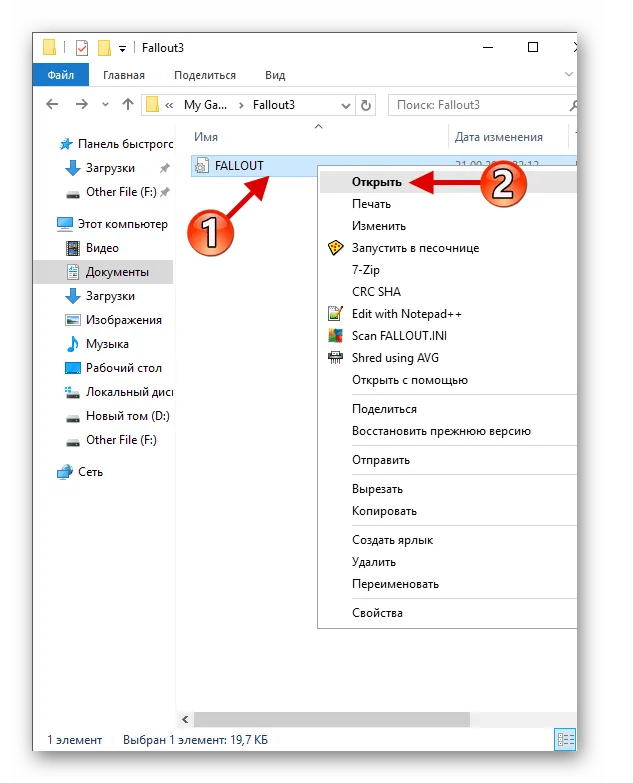
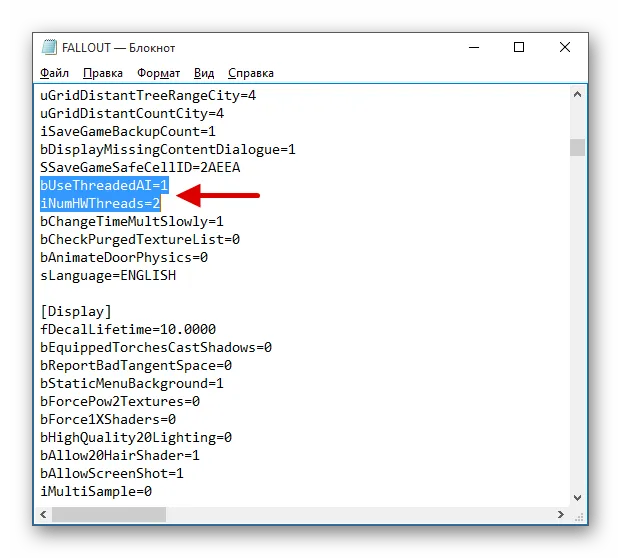
Если по каким-то причинам вы не можете отредактировать файл настроек игры, вы можете перенести уже отредактированные объекты в нужную директорию.
-
Скачайте архив с нужными файлами и распакуйте его.
Метод 2: GFWL
Если у вас не установлены игры Windows Live, скачайте и установите их с официального сайта.

В противном случае вам придется переустановить программное обеспечение. Для этого:.
- Вызовите меню «Среда» и вызовите значок «Пуск».
- Выберите программы и возможности.
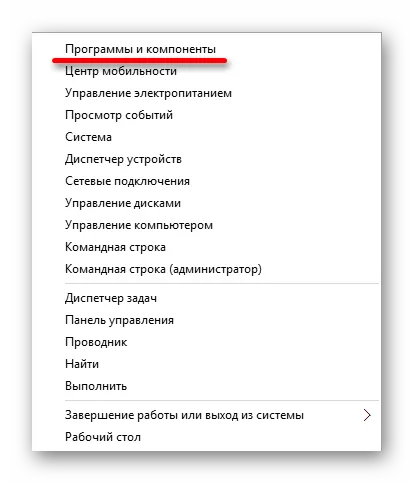
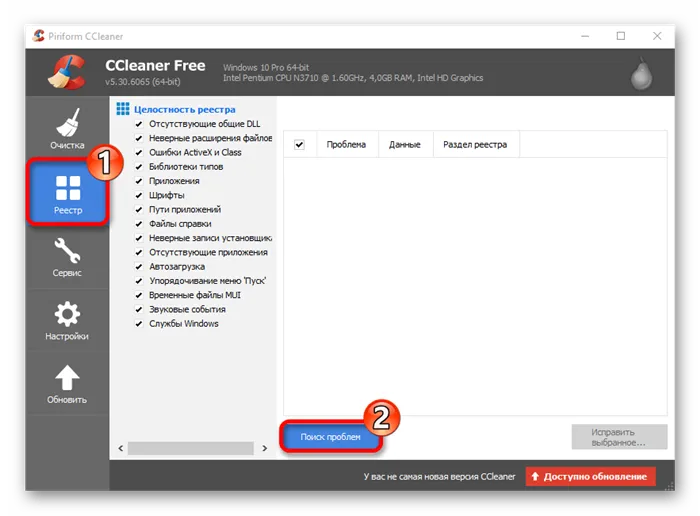
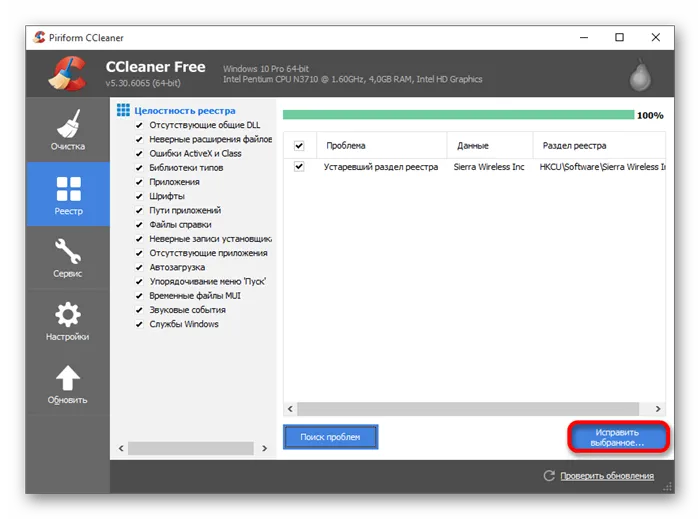
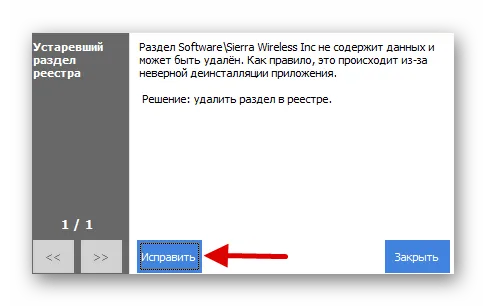
Если Fallout 3 вообще не запускается, это может произойти по ряду причин. Маршрутизатор не настроен должным образом, проблемы на стороне провайдера, кошка перегрызла кабель, или, наконец, серверы на стороне сервиса.
FALLOUT 3 виснет — общие рекомендации
Все хотят играть, но не у всех есть современный компьютер и мощное железо. Перед установкой проверьте минимальные системные требования игры, а мы сообщим вам несколько общих советов о том, как повысить ваш любимый FPS и исправить глюки Fallout 3 во время игры.
- Полностью обновите все драйверы в системе, особенно драйверы видеокарты, и установите новый DirectX.
- При установке игры вам может быть предложено установить системные компоненты. Обязательно установите их.
- Перед началом игры закройте все запущенные программы, установите браузер (который потребляет много оперативной памяти), антивирус и
- Проверьте файл подкачки и свободное место на диске C. Если они засорены, начинается заметное замедление работы всей операционной системы.
- Вы также можете включить режим совместимости, правильно — щелкните правой кнопкой мыши на иконке ‘Fallout3.exe’, выберите Latest compatibility with Windows XP, нажмите ‘Apply’ и

Категория: статья Просмотров: 110123 19.10.2015 AS_IN_THE_OLD_TALE->
Fallout 3 вышла уже давно и получила множество DLC и обновлений, патчей и хотфиксов, но игра продолжает временами залипать как на слабых компьютерах, так и на мощных устройствах.
Причин для появления в игре Fallout 3 палки может быть много. Поэтому решение в каждом случае разное. После запуска игры, если вы установили неизвестный комплекс из интернета (особенно если он не «чистый», т.е. имеет неофициальные дополнения). Найдите другого клиента. После загрузки Fallout 3 имеет смысл проверить работоспособность игры и самостоятельно установить все желаемые изменения. Наиболее стабильной является официальная чистая версия, которую можно загрузить с официального сайта или из Steam.
Системные требования Fallout 3
В дополнение к вышесказанному, вы должны убедиться, что ваш компьютер или ноутбук соответствует минимальным системным требованиям, установленным разработчиком. Кроме того, при установке клиента рекомендуется согласиться на добавление необходимого программного обеспечения в Fallout3.
Если игра продолжает лагать или зависать, следует закрыть браузер, добавить окна, закрыть неиспользуемые программы и, особенно на слабых устройствах, завершить все фоновые процессы, такие как интернет и антивирус. Однако в большинстве случаев причина задержки кроется в другом.
Проблемы для владельцев Windows 7
В большинстве случаев Fallout 3 аварийно завершается, когда в игре участвуют пользователи, использующие ‘Seven’. Это связано с тем, что игра не предназначена для этой операционной системы и была создана для Windows XP. В этом случае решение проблемы состоит из двух шагов.
- Во-первых, свойства программы запуска (щелкните правой кнопкой мыши на файле Fallout3.exe в корневой папке игры) должны быть установлены на совместимость с последней доступной версией Windows XP.
- Далее необходимо отредактировать файл конфигурации, который игра создает после создания первого сохранения.
Перейдите на компьютер по следующему пути:. .MyDocumentsMyGamesFallout3 и откройте файл Fallout.ini с помощью Блокнота или Notepad++. Среди множества строк интерес представляет одна: bUseThreadedAI= 0, которая находится в разделе General. 0 следует заменить на 1. Стоит добавить новый параметр iNumHWThreads= 2 в любом месте секции для повышения стабильности клиента.
Дополнительная конфигурация для многоядерных процессоров
Владельцам современных мощных многоядерных процессоров следует настроить свои игры в «Диспетчере задач», особенно если игра падает во время Fallout 3. Перед началом работы необходимо одновременно нажать клавиши Ctrl, Shift и Esc.. Затем вы можете свернуть игру, используя Alt+Tab.
В диспетчере задач выберите поле Приложения, найдите панель с игрой, щелкните правой кнопкой мыши и выберите Перейти к процессу. В этом окне снова нажмите на игру и выберите Установить соответствие…. Выберите [Настроить согласование…]. Наконец, выберите только CPU1 и CPU2 и снимите флажок Все процессы.
Fallout 3 — довольно старая игра и не предназначена для запуска на Windows 7, не говоря уже о более новых версиях системы, поэтому запуск игры на современном компьютере может вызвать ряд проблем. Самая распространенная проблема, которая мешает людям наслаждаться игрой, — это зависание игры. Давайте рассмотрим, почему Fallout 3 зависает и не отвечает во время игры и как это исправить.
Вот почему Fallout 3 зависает, не реагирует на команды и рушится.
Причины зависания Fallout 3 во время игры
Fallout 3 может зависать по разным причинам, связанным с операционной системой, плохой оптимизацией игры и сложностью современного оборудования, не предусмотренной программным кодом. Наиболее распространенные неисправности и аварии происходят, когда
- Запуск Fallout 3 на операционной системе Windows 7-10.
- Компьютер не соответствует системным требованиям игры.
- Использование многоядерного процессора.
- Использование двух экранов.
- Сбой в работе утилит (Steam или Games for Windows — Live).
Использование непропатченной версии Fallout 3. Это не исправляет внутренние ошибки в игре.
Если игра зависает или сбоит, проще удалить и переустановить игру, скачав последнюю версию со всеми исправлениями и обновлениями (лучше всего приобрести лицензию Steam). После установки необходимо правильно настроить игру, чтобы Fallout 3 не зависал.
Если Fallout 3 не запускается, рекомендуется отключить антивирус или антивирусные исключения, перепроверить системные требования и, если возможно, приобрести более мощное оборудование и обновить компьютер, если что-то в сборке не соответствует требованиям.
Почему игра Fallout 3 не запускается на Windows 10 и как это исправить
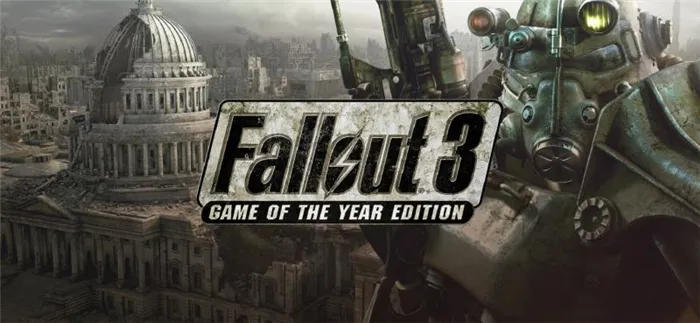
Windows 10 постепенно становится основной игровой платформой. Однако не все игры корректно работают на этой операционной системе. Может быть неприятно, если что-то очень виртуальное, например Fallout 3, не запускается. Выясните возможные причины проблемы и способы ее устранения.
Почему не запускается Fallout 3 на Windows 10
К сожалению, существует множество причин, по которым игры не запускаются на Windows 10. Традиционно игры можно разделить на аппаратные и программные. Есть только две аппаратные причины. Аппаратный сбой или слабое «железо».
Рекомендуемые системные требования Fallout 3:.
- Процессор Intel Core 2 Duo +,.
- 2 ГБ ОПЕРАТИВНОЙ ПАМЯТИ,.
- карта (Nvidia 8800+ или ATI 3800+) с поддержкой Direct X 9.0c и 512 Мб памяти.
Обратите внимание, что это рекомендуемые требования для игры. Windows 10 также потребляет много ресурсов, особенно в части оперативной памяти и процессора. Настройка операционной системы показывает, что для корректного запуска игр на Windows 10 требуется 1 ГБ видеопамяти, 4 ГБ оперативной памяти и процессор более высокого поколения.
Существует множество других проблем с программным обеспечением.
- Проблемы с самой игрой. Возможно, вы скачали и установили дистрибутив низкого качества. Съемка или запись изображений может привести к повреждению файлов. Попробуйте загрузить образ из другого источника, повторите установку и запустите игру снова.
- Возникла проблема с настройками игры. Исправьте несколько строк в конфигурационном файле, чтобы исправить
- Проблемы с Windows. Некоторые из них также могут быть:.
- Повреждены или отсутствуют графические библиотеки DirectX и MicrosoftVisualC ++, повреждены или отсутствуют
- Поврежденные или неполные драйверы устройств, а также
- поврежденные системные файлы.
В отличие от проблем с оборудованием, проблемы с программным обеспечением относительно легко устранить.
Как исправить проблемы с запуском Fallout 3 на Windows 10
К сожалению, устранение проблем с игровым оборудованием требует обращения к специалисту или в компьютерный магазин и изменения конфигурации компьютера. В других случаях вы можете починить игру в домашних условиях с минимальными усилиями.
Отредактируйте файл конфигурации.
В конфигурационном файле есть настройки, которые могут препятствовать запуску игры. Поэтому вам следует изменить следующее
- Откройте папку «Мои документы» и перейдите в папку «Мои игры» ™ Fallout3. Откройте файл FALLOUT.ini. Перейдите в папку MyGames³ и откройте файл FALLOUT.ini.
- В этом файле есть строка bUseThreadedAI. Измените значение от 0 до 1. Добавьте еще одну строку в файл сразу после значения и введите iNumHWThreads=2. Измените значение bUseThreadedAI на 1 и добавьте строку iNumHWThreads=2.
- Сохраните файл и повторите попытку запуска игры.
Установите DirectX и MicrosoftVisualC++
Если вы получаете сообщение об ошибке ‘Cannot run the program because the .dll file extension is missing on your computer’, это означает, что графическая библиотека отсутствует или повреждена. В этом случае необходимо загрузить и установить DirectX и Microsoft VisualC++.
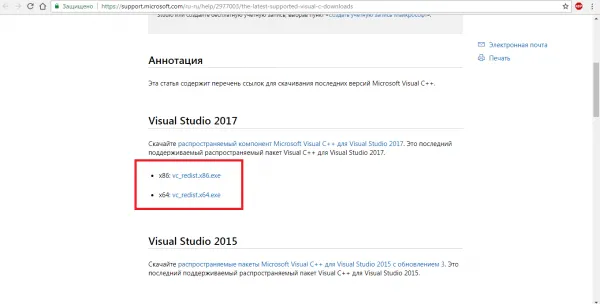
- Библиотеку Microsoft Visual C ++ можно найти на официальной странице Microsoft. В Visual Studio 2017 щелкните на файле vc_redist.x64.exe и сохраните его на диск. Посетите официальный сайт Microsoft и загрузите Microsoft VisualC++.
- Запустите файл и следуйте инструкциям мастера установки библиотеки.
DirectX устанавливается аналогичным образом.
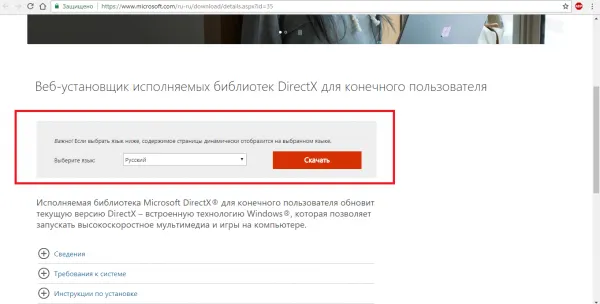
- Перейдите на страницу Microsoft, найдите DirectX и нажмите кнопку Загрузить. Перейдите на официальный сайт Microsoft и загрузите DirectX
- Сохраните файл на диск и следуйте инструкциям для его установки.
Обязательно перезагрузите компьютер, чтобы библиотеки были интегрированы в систему.
Видео: как скачать и установить DirectX
Восстановление системных файлов
В редких случаях причиной проблемы может быть повреждение системных файлов из-за вируса или ошибки диска. Однако не нужно спешить переустанавливать Windows. Достаточно просто восстановить файлы с помощью встроенной утилиты SFCβοη.
- Нажмите Win + X и во всплывающем меню выберите Командная строка (Администратор). Нажмите Win + X и во всплывающем меню выберите Командная строка (Администратор).
- Введите sfc/SCANNOW в Терминале и нажмите Enter, чтобы запустить его. Введите sfc/SCANNOW в Терминале и нажмите Enter, чтобы запустить его.
- Дождитесь его завершения и перезагрузите компьютер.
Видео: как проверить системные файлы с помощью утилиты SFC
Обновление драйверов с помощью DriverBooster
Драйверы — это самое важное программное обеспечение для вашего компьютера. Без них устройства просто не могут функционировать. Без драйверов видеокарты при включении компьютера экран будет оставаться черным.
- Перейдите на страницу Microsoft, найдите DirectX и нажмите кнопку Загрузить. Перейдите на официальный сайт Microsoft и загрузите DirectX
- Сохраните файл на диск и следуйте инструкциям для его установки.
Fallout 3 зависает: что делать?
Поклонники первых двух эпизодов серии Fallout были рады узнать, что их любимая игра возвращается на PC. И результат никого не разочаровал — третья часть серии получилась просто великолепной и повлекла за собой выпуск множества не менее великолепных дополнений. В игре есть все необходимое: постапокалиптическая атмосфера, обширные локации, полная свобода действий и захватывающий нелинейный сюжет. В целом, все работает на самом высоком уровне. Проблема, однако, заключается в том, что у многих пользователей игра зависает или тормозит даже на самых мощных компьютерах. Многочисленные попытки связаться с технической поддержкой показали, что проблема не в самой игре, а в пользовательской конфигурации. Поэтому в этой статье мы рассмотрим основные причины, по которым Fallout 3 зависает.

На самом деле, существует несколько возможных причин, по которым Fallout 3 может дать сбой на вашем компьютере. Но давайте начнем с простой проверки, которую может сделать каждый. На самом деле, программа по умолчанию рассчитана на одноядерные процессоры, но современные процессоры часто бывают многоядерными, с равномерным распределением производительности между различными ядрами. Таким образом, старый одноядерный процессор Core1 может быть мощнее, чем тот же 2-, 4- или 6-ядерный процессор. Конечно, из этой ситуации есть выход. Чтобы добиться желаемой производительности в игре, просто подключите к компьютеру все необходимые ядра. Это можно сделать через ini-файл с названием игры. Там вы найдете строку bUseThreadedAI=0. Это означает, что в конфигурации не используются многоядерные процессоры. Конечно, чтобы активировать эту функцию, значение должно быть изменено с 0 на 1. Однако активировать его недостаточно. Само ядро должно быть активировано. Для этого необходимо добавить еще одну строку в конфигурацию. Он должен выглядеть следующим образом: iNumHWThreads=n, где n — количество ядер в процессоре. Выполнив все необходимые действия, сохраните файл и запустите игру. Fallout3 будет сбоить из-за ядра, но теперь вы можете подключить все ядра, и проблема должна быть решена.
Проблемы с пиратской версией
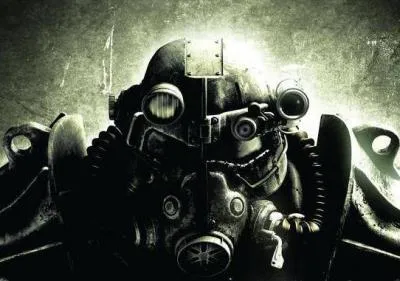
Если вы застряли в Fallout 3, предыдущий метод решит все проблемы в 90% случаев. Однако не все ядра могут быть подключены. Далее необходимо искать другие причины проблемы. Во-первых, обратите внимание на версию игры, которую вы используете. Если вы приобрели лицензионную копию, можете пропустить этот раздел, поскольку он относится только к пиратским версиям. Поэтому, если вы решили не платить и скачать игру с торрента, вам нужно убедиться, что проблема не в конкретном репаке. Для этого загрузите другую версию с другого репакера, а затем установите ее. Проверьте, работает ли другая версия, и если да, то с удовольствием используйте ее. Это часто случается с пиратскими версиями. Поэтому рекомендуется приобрести лицензионную версию. Почти на 100% гарантируется, что все будет работать, а если нет, вы можете обратиться за помощью в службу технической поддержки. Если вы решите загрузить пиратскую версию, вы сами виноваты. Однако если Fallout 3 выходит из строя при первой попытке запустить любой репак, проблема может заключаться в чем-то другом.
Системные требования

Очень часто Fallout 3: GOTY зависает из-за того, что пользователи не позаботились о нем должным образом. Первое, что необходимо сделать перед покупкой или загрузкой игры, — проверить системные требования. Конфигурация компьютера должна совпадать. Несоответствие может привести к проблемам. Если вы знаете, как настроить свой компьютер, вы можете сделать это самостоятельно. Если нет, вы можете воспользоваться эффективным приложением (отличный сервис Game-O-Meter), которое собирает информацию о вашем компьютере и автоматически сравнивает ее с системными требованиями выбранных игр, таких как Fallout 3. Даже если ваш компьютер совершенен, игра будет сбоить. Вот почему? Тогда вам нужно искать другие причины проблемы.
